USB 플래시 드라이브 gho 파일 다운로드 만들기
PHP 편집기 Xigua는 USB 플래시 드라이브에서 GHO 파일을 다운로드하는 방법에 대한 자세한 가이드를 제공합니다. USB 플래시 드라이브 GHO 파일을 만들면 필요할 때 시스템을 신속하게 복원하여 시스템을 다시 설치하는 수고를 덜 수 있습니다. 이 가이드에서는 USB 플래시 드라이브에 GHO 파일을 만드는 단계와 준비해야 할 도구 및 주의 사항을 소개합니다. 우리의 지침에 따르면 시스템의 보안과 안정성을 보장하기 위해 백업 시스템 USB 플래시 드라이브 GHO 파일을 쉽게 갖게 됩니다. 시작하자!
우리는 삶에서 항상 컴퓨터를 사용하여 채팅하고, TV를 보고, 문서를 작성하고, 휴대폰을 새로 고칩니다. 컴퓨터는 우리 삶에서 결정적인 역할을 하지만, 만약 그렇다면 어떨까요? 어느 날 활동이 중단되었나요? 제가 쓴 글이 아직도 컴퓨터에 남아 있습니다. 수리를 위해 케이스를 매장으로 옮기는 것이 너무 피곤합니다. 오늘은 USB 부팅디스크 만드는 방법을 알려드릴게요. 컴퓨터 시스템이 마비되더라도 엄마는 더 이상 내 시스템이 고장나지 않을까 걱정하지 않으셔도 돼요!
첫 번째 단계는 4G보다 큰 USB 플래시 드라이브를 준비하는 것입니다!
이 USB 플래시 드라이브는 대학 때부터 지금까지 나와 함께했습니다. 수많은 시스템을 설치하는 데 도움이 되었을 뿐만 아니라 수백만 달러 가치의 데이터를 구출하는 데도 많은 도움이 되었습니다. 이 USB 디스크가 많은 기여를 했다고 할 수 있습니다! 더 이상 고민하지 말고 본론으로 들어가겠습니다!

U 디스크
2단계 PE 소프트웨어를 다운로드합니다
배추, 라오스 마오타오, 컴퓨터 상점, 마이크로 PE 등과 같은 잘 알려진 소프트웨어가 있습니다. 그 밖에도 많은 소프트웨어가 있지만 여기서 자세히 소개하는 것은 불편합니다. 그 중 노마오타오와 배추는 상품화되어 광고도 많이 나오므로 사용을 권장하지 않습니다. Micro PE는 상대적으로 깨끗하고 순수하므로 이를 활용하여 설명할 수 있습니다.
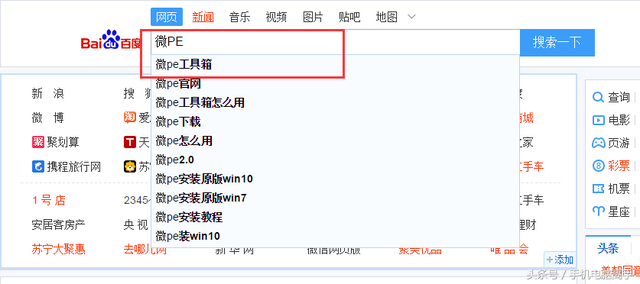
Baidu 검색
세 번째 단계는 다운로드 및 설치이며, 바이러스 백신 소프트웨어를 종료하는 것을 잊지 마세요
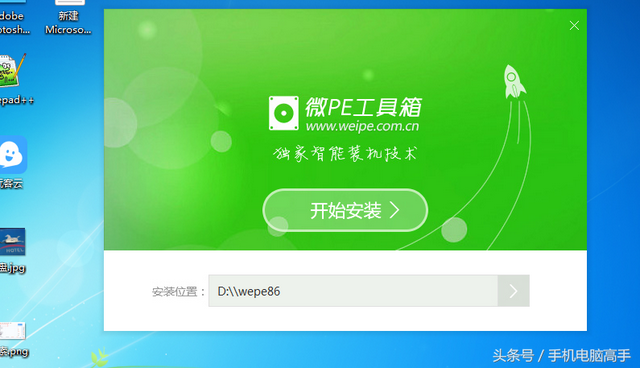
설치
네 번째 단계는 USB 플래시 드라이브를 삽입하는 것입니다
USB 플래시를 선택하세요 드라이브, 잘못된 것을 선택하지 마십시오. U 디스크는 나중에 포맷되므로 부팅 디스크를 만들기 전에 데이터를 백업해야합니다! 일반적으로 기본값이면 충분합니다
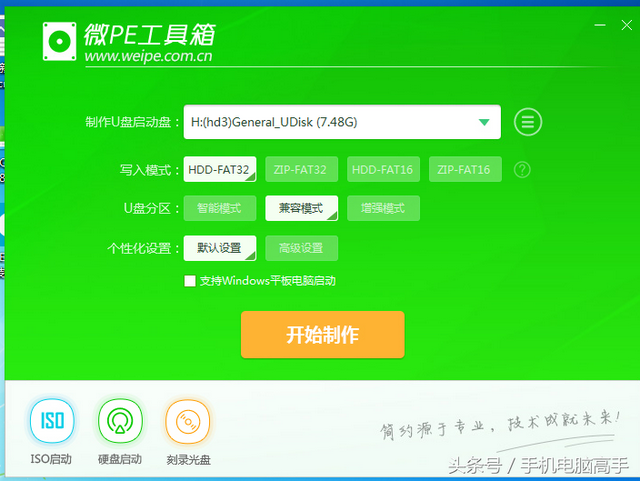
디스크 제작 시작
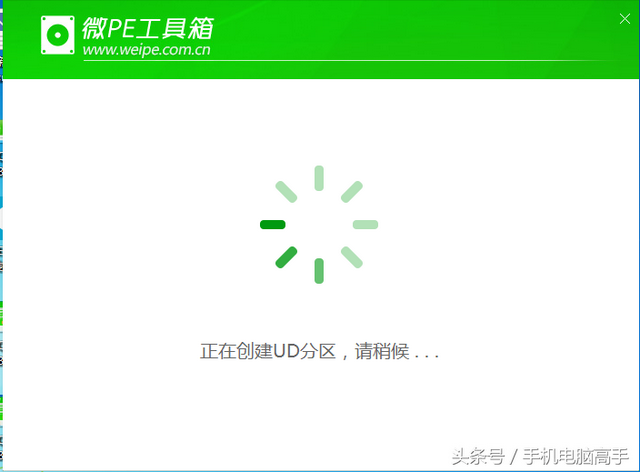
만들기 시작
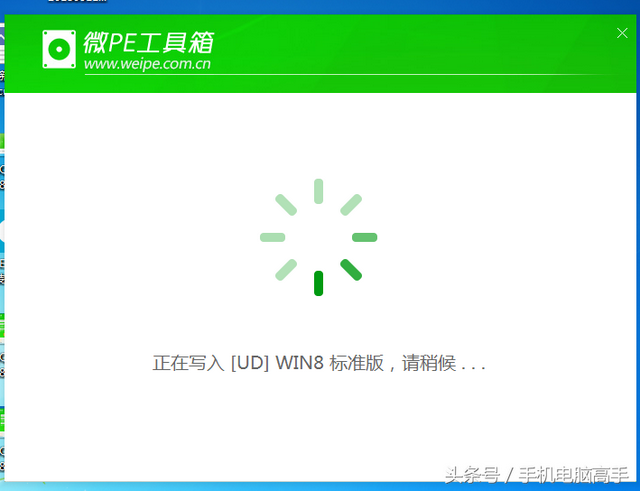
PE 쓰기
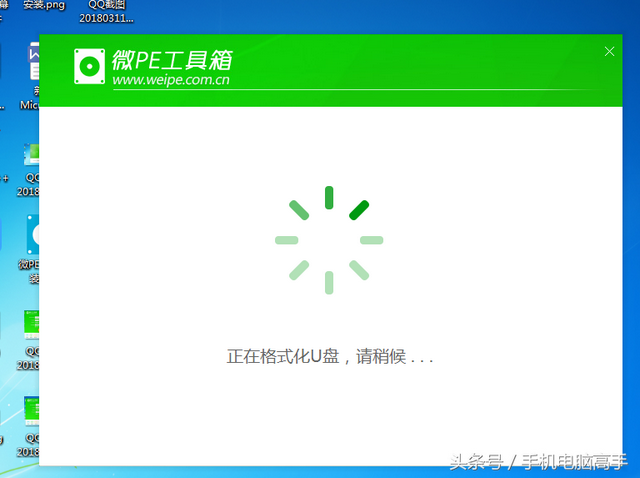
U 디스크 포맷
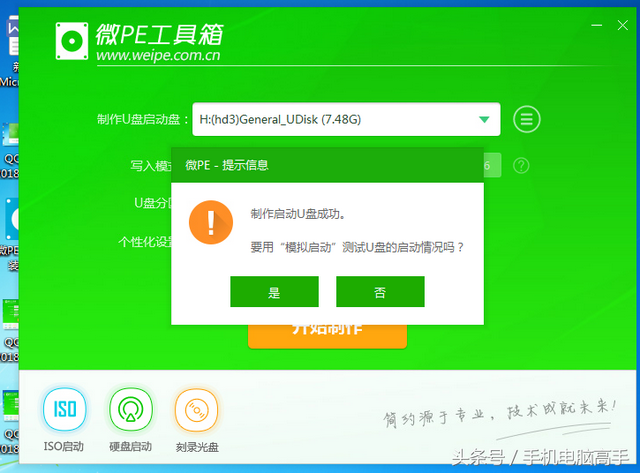
시동 디스크가 생성되었습니다 성공적으로
Step 5 : U 디스크 옵션 메뉴를 열고 형식 변환을 선택한 후 ntfs 형식으로 변경합니다. fat32는 4g 내의 파일만 지원하지만 많은 시스템이 4g보다 크기 때문에 NTFS 형식으로 변환해야 합니다.
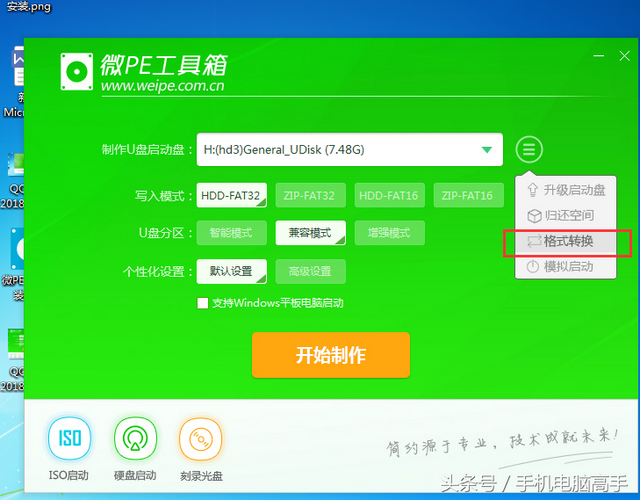
fat32 to ntfs
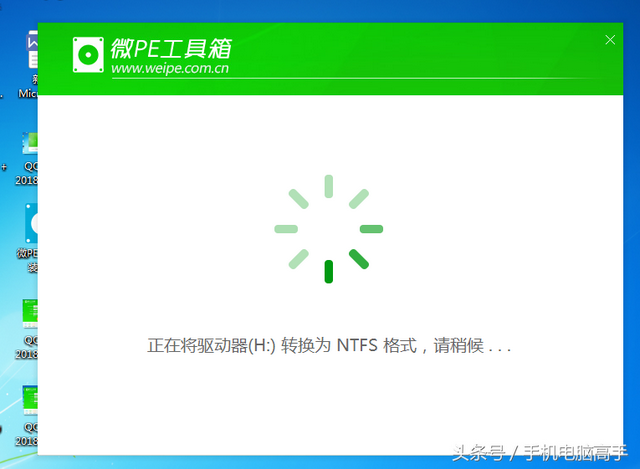
ntfs
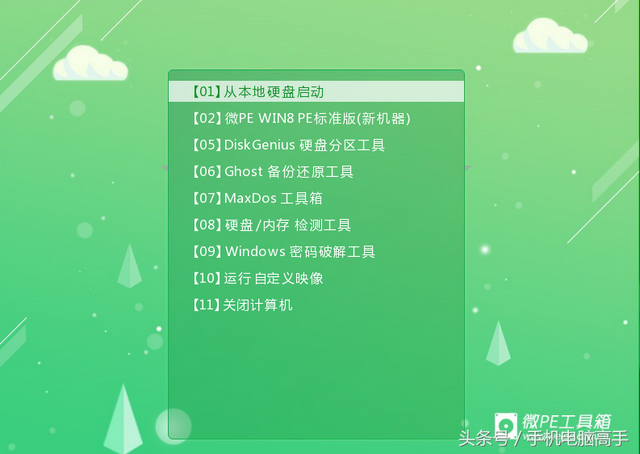
테스트를 사용할 수 있습니다
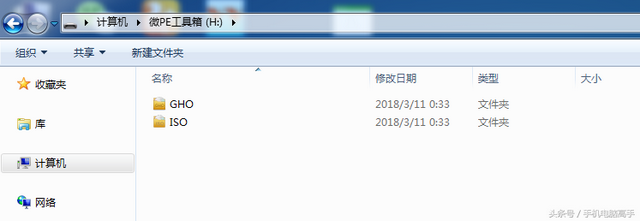
GHO
그런 다음 시스템 이미지를 G HO 파일을 입력하고 PE를 입력하면 시스템이 이미지 파일을 자동으로 인식하므로 나중에 시스템을 직접 설치할 수 있습니다!
위 내용은 USB 플래시 드라이브 gho 파일 다운로드 만들기의 상세 내용입니다. 자세한 내용은 PHP 중국어 웹사이트의 기타 관련 기사를 참조하세요!

핫 AI 도구

Undresser.AI Undress
사실적인 누드 사진을 만들기 위한 AI 기반 앱

AI Clothes Remover
사진에서 옷을 제거하는 온라인 AI 도구입니다.

Undress AI Tool
무료로 이미지를 벗다

Clothoff.io
AI 옷 제거제

AI Hentai Generator
AI Hentai를 무료로 생성하십시오.

인기 기사

뜨거운 도구

메모장++7.3.1
사용하기 쉬운 무료 코드 편집기

SublimeText3 중국어 버전
중국어 버전, 사용하기 매우 쉽습니다.

스튜디오 13.0.1 보내기
강력한 PHP 통합 개발 환경

드림위버 CS6
시각적 웹 개발 도구

SublimeText3 Mac 버전
신 수준의 코드 편집 소프트웨어(SublimeText3)

뜨거운 주제
 7515
7515
 15
15
 1378
1378
 52
52
 79
79
 11
11
 53
53
 19
19
 19
19
 64
64
 Ventoy 보안 부팅 설정보안 부팅
Jun 18, 2024 pm 09:00 PM
Ventoy 보안 부팅 설정보안 부팅
Jun 18, 2024 pm 09:00 PM
Ventoy는 USB 플래시 드라이브에 있는 ISO/WIM/IMG/VHD(x)/EFI 및 기타 유형의 파일을 직접 부팅할 수 있는 USB 부팅 도구입니다. 노트북은 기본적으로 보안 부팅이 켜져 있습니다. 전원을 끄지 않거나 끌 수 없으면 USB 장치에서 부팅할 수 없습니다. Ventoy는 현재 컴퓨터에 GRUB 설치 인증서를 삽입하는 것도 원칙으로 합니다. 컴퓨터가 한 번 삽입된 후에는 grub을 기반으로 부팅된 모든 USB 디스크 PE가 통과할 수 있습니다. Ventoy의 공식 설명은 GIF 이미지입니다. 재생 속도가 너무 빨라서 기억나지 않으실 수도 있습니다. 이해하기 쉽도록 GIF 이미지를 여러 부분으로 나누었습니다. Ventoy 보안 부팅에는 EnrollKey 및 Enro가 있습니다.
 GHO 파일을 설치하는 방법
Feb 19, 2024 pm 10:06 PM
GHO 파일을 설치하는 방법
Feb 19, 2024 pm 10:06 PM
gho 파일은 일반적으로 전체 하드 디스크나 파티션 데이터를 파일로 백업하는 데 사용되는 GhostImage 이미지 파일입니다. 일부 특정 경우에는 하드 드라이브나 파티션을 이전 상태로 복원하기 위해 이 gho 파일을 하드 드라이브에 다시 설치해야 합니다. gho 파일을 설치하는 방법은 다음과 같습니다. 먼저, 설치하기 전에 다음 도구와 자료를 준비해야 합니다. Entity gho 파일: 일반적으로 접미사가 .gho이고 백업이 포함된 완전한 gho 파일이 있는지 확인합니다.
 다채로운 마더보드 부팅 USB 플래시 드라이브 바로 가기 키
Mar 19, 2024 pm 12:55 PM
다채로운 마더보드 부팅 USB 플래시 드라이브 바로 가기 키
Mar 19, 2024 pm 12:55 PM
안녕하세요 여러분, 오늘은 Xiaobai System 공식 웹사이트(xiaobaixitong.com)의 그래픽 튜토리얼을 공유하겠습니다. 컬러풀 마더보드는 성능이 매우 뛰어난 컴퓨터 마더보드 브랜드로 모든 측면에서 확실한 장점을 갖고 있으며 가격 대비 성능 비율도 매우 높습니다. 그럼 여기 질문이 있습니다. 컬러풀 마더보드의 USB 부팅 옵션을 설정하는 방법은 무엇입니까? 걱정하지 마십시오. 편집기에서 Color에서 USB 디스크 부팅 옵션을 설정하는 방법을 보여줍니다. 다채로운 마더보드에 대한 U 디스크 부팅 옵션을 설정하는 방법을 단계별로 가르쳐주십시오. 먼저 U 디스크를 컴퓨터에 삽입한 다음 컴퓨터를 켜고 시작 바로가기 키를 간헐적으로 빠르게 눌러 BIOS 설정 인터페이스로 들어갑니다. : 일반적으로 컴퓨터 브랜드 로고 아래에 표시됩니다. 시작 단축키 힌트). 2. BIOS 설정으로 들어갑니다.
 시스템 홈에서 USB 디스크로 시스템을 재설치할 때 시스템 설치가 너무 느리면 어떻게 해야 합니까?
Mar 01, 2024 pm 11:30 PM
시스템 홈에서 USB 디스크로 시스템을 재설치할 때 시스템 설치가 너무 느리면 어떻게 해야 합니까?
Mar 01, 2024 pm 11:30 PM
시스템을 재설치할 때 많은 사용자들이 시스템 홈의 USB 플래시 드라이브 재설치 시스템을 사용합니다. 그러나 USB 플래시 드라이브를 재설치할 때 로딩 속도가 너무 느리다는 문제를 해결해야 합니다. 시스템 홈에서 USB 플래시 드라이브를 통해 시스템을 다시 설치할 때 시스템 설치가 너무 느리면 어떻게 해야 합니까? 이유 소개: 1. 특히 대용량 파일을 처리할 때 USB 플래시 드라이브 자체의 전송 속도가 느리고 작업 시간이 오래 걸립니다. 2. 컴퓨터의 USB 인터페이스와 연장 코드로 인해 신호가 약해져서 USB 디스크 재설치 시스템 설치가 너무 느려집니다. 해결 방법: 1. U 디스크는 PE 시스템 디스크로만 사용할 수 있습니다. 시스템 GHO 파일을 U 디스크에 넣으면 됩니다. 2. 사용자가 U 디스크를 시작하고 PE 시스템에 들어가면 GHO를 D 디스크에 직접 복사합니다. 3. 시스템 복원 시 D 드라이브의 GHO 파일을 직접 인용할 수 있습니다.
 USB 디스크 파일을 삭제하는 방법은 무엇입니까? USB 디스크 파일을 삭제할 수 없으면 어떻게 해야 합니까?
Mar 14, 2024 pm 08:49 PM
USB 디스크 파일을 삭제하는 방법은 무엇입니까? USB 디스크 파일을 삭제할 수 없으면 어떻게 해야 합니까?
Mar 14, 2024 pm 08:49 PM
USB 플래시 드라이브에는 중요한 파일이 많이 저장되어 있지만 쓸모없는 파일도 있습니다. USB 플래시 드라이브를 정기적으로 청소하면 USB 플래시 드라이브 리소스를 더 잘 관리할 수 있습니다. 그런데 일부 사용자들은 USB 디스크의 일부 파일을 삭제할 수 없다는 사실을 발견했습니다. 무슨 일입니까? 이 튜토리얼에서는 해결책을 제시할 것입니다. 와서 살펴보세요. 1. 파일이 점유되어 있는지 확인합니다. 1. 파일 탐색기를 열고 U 디스크의 경로를 찾습니다. 2. 삭제하려는 파일을 마우스 오른쪽 버튼으로 클릭하고 "속성"을 선택합니다. 3. "속성" 창에서 "보안" 탭으로 전환하세요. 4. "고급" 버튼을 클릭하여 파일 권한을 확인하세요. 5. 현재 사용자가
 qq 음악을 USB 플래시 드라이브에 다운로드하는 방법은 무엇입니까? -QQ 음악을 USB 디스크에 다운로드하는 방법
Apr 01, 2024 am 10:11 AM
qq 음악을 USB 플래시 드라이브에 다운로드하는 방법은 무엇입니까? -QQ 음악을 USB 디스크에 다운로드하는 방법
Apr 01, 2024 am 10:11 AM
1. QQ Music 소프트웨어를 열고 검색창에 좋아하는 노래 이름을 입력한 후 다운로드 버튼을 클릭하세요. 2. 다운로드한 노래가 저장된 폴더를 엽니다. 3. 다운로드한 곡을 USB 플래시 드라이브에 복사하면 끝입니다! 물론 먼저 U 디스크를 연 다음 "내 컴퓨터"에서 U 디스크를 열고 붙여넣어야 합니다.
 소다 음악을 USB 디스크에 다운로드하는 방법
Feb 24, 2024 pm 12:10 PM
소다 음악을 USB 디스크에 다운로드하는 방법
Feb 24, 2024 pm 12:10 PM
소다 뮤직은 음악을 USB 플래시 드라이브에 다운로드할 수 있는데, USB 플래시 드라이브에 어떻게 다운로드하나요? 사용자는 음악을 클릭한 다음 음악 오른쪽에 있는 세 개의 점을 클릭하고 다운로드를 클릭해야 합니다. USB 디스크에 다운로드하는 방법에 대한 소개는 다음과 같이 자세한 작동 방법을 알려줍니다. 소다 음악 사용에 대한 튜토리얼 USB 플래시 드라이브에 소다 음악을 다운로드하는 방법 답변: 음악에서 음악 오른쪽에 있는 세 개의 점을 클릭하고 내부 다운로드를 클릭합니다. 1. 먼저 음악 버튼을 클릭합니다. 아래에. 2. 원하는 곡을 선택한 후 오른쪽 점 세개를 클릭하세요. 3. 입력 후, 안에 있는 다운로드 버튼을 클릭하세요.
 U 디스크 파일 바로가기 아이콘이 나타나지 않습니다
Feb 14, 2024 am 11:36 AM
U 디스크 파일 바로가기 아이콘이 나타나지 않습니다
Feb 14, 2024 am 11:36 AM
많은 사용자가 USB 플래시 드라이브를 컴퓨터에 삽입할 때 컴퓨터에 USB 플래시 드라이브 아이콘이 표시되지 않는 문제에 직면했다고 생각합니다. 이 문제로 인해 많은 사용자가 USB 플래시 드라이브를 여는 방법에 대해 매우 고민하게 되었습니다. USB 플래시 드라이브에 아이콘이 표시되지 않습니까? USB 플래시 드라이브는 어떻습니까? 이 기사에서는 컴퓨터에 USB 플래시 드라이브 아이콘이 표시되지 않을 때 USB 플래시 드라이브를 여는 방법에 대한 튜토리얼을 공유합니다. 먼저 USB 플래시 드라이브 아이콘이 표시되지 않지만 컴퓨터가 USB 플래시 드라이브를 인식했는지 확인해야 합니다. 이는 컴퓨터 관리 창을 통해 확인할 수 있습니다. 또한 할당된 드라이브 문자를 이해합니다. 현재 드라이브 문자는 G:입니다(아래 그림 참조). 해결 방법: 방법 1: 1. 아래와 같이 키 조합(win 키 + r)을 사용하여 실행 창을 열고 cmd 명령을 입력한 다음 "확인" 버튼을 클릭합니다. 2. 열린 관리자 dos 명령 창에서 , "exp"를 입력하세요.




